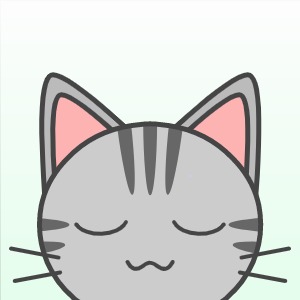Hayden's Archive
[AWS] PuTTY로 AWS EC2로 접속하기 본문
윈도우 기준으로 AWS EC2로 접속해보겠다.
맥과 리눅스의 경우 터미널로 EC2에 접속하지만 윈도우에서는 PuTTY로 EC2에 접속하는 것이 편하다.
아래 사이트에서 putty.exe와 puttygen.exe를 다운받는다.
Download PuTTY - a free SSH and telnet client for Windows
Is Bitvise affiliated with PuTTY? Bitvise is not affiliated with PuTTY. We develop our SSH Server for Windows, which is compatible with PuTTY. Many PuTTY users are therefore our users as well. From time to time, they need to find the PuTTY download link. W
www.putty.org
PuTTY는 pem 키로 사용이 안 되며 pem 키를 ppk 파일로 변환을 해야 하므로 puttygen으로 이 과정을 진행한다.
Conversions - Import Key 선택하고 pem 키를 연다.

Save private key 버튼 클릭 후 경고창이 뜨면 예 클릭하고 ppk 파일의 이름을 정한 후 저장한다.
PuTTY를 실행해서
- Host Name에는 username@Elastic IP를 등록(참고 : Amazon Linux의 username은 ec2-user)하고, SSH 접속 포트인 22를 등록하며, Connection type으로는 SSH를 선택한다.
- Saved Sessions에서 세션 이름을 입력하고 Save 버튼을 클릭하면 세션이 저장된다.
- 저장된 세션을 선택하고 Load 한다.

좌측 메뉴에서 Connection - SSH - Auth로 가서 Browse 버튼으로 ppk 파일을 불러온다.

그 뒤 다시 좌측 메뉴에서 Session를 선택한 후 Save 버튼을 눌러서 현재 설정들을 저장한다.
그리고 나서 Open을 누르면 SSH 접속 알림 창이 뜨는데 예를 선택한다.
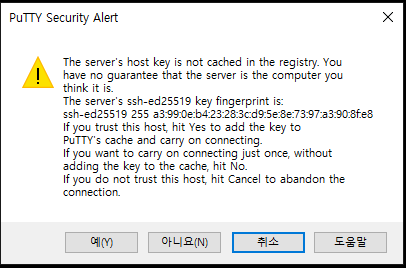
| ※ 오랜 시간 접속이 안 되거나 권한이 없어서 안 된다고 메시지가 나올 경우 ① HostName 값이 정확히 Elastic IP로 되어있는지 확인 ② EC2 인스턴스가 running 상태인지 확인 ③ EC2 인스턴스의 Security Groups - Inbound rules에서 현재 본인의 IP가 등록되어 있는지 확인 |
접속된 화면은 다음과 같다.